Převod souboru IPV do JPEG
Jak převést soubory IPV simulace na obrázky ve formátu JPEG pro snadné sdílení a dokumentaci.
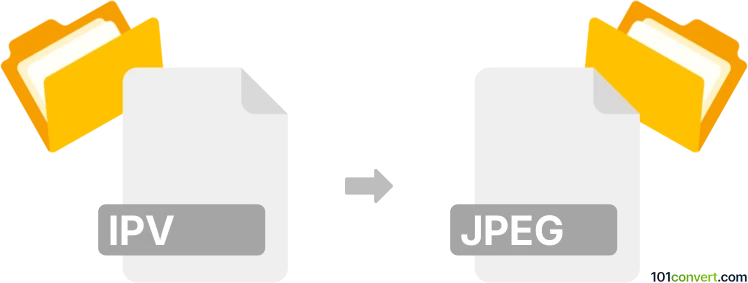
Jak převést soubor ipv do formátu jpeg
- Ostatní konverze souborů
- Dosud nehodnoceno.
101convert.com assistant bot
2 měs.
Pochopení formátů souborů ipv a jpeg
IPV soubory jsou obvykle spojeny se simulačním softwarem ICAP/4 od Intusoft a slouží k ukládání simulačních dat nebo informací o průběhu signálu. Tyto soubory nejsou standardní obrazové formáty a používají se především v prostředí simulace elektronických obvodů.
JPEG (Joint Photographic Experts Group) je široce používaný rastrový obrazový formát, známý svou efektivní kompresí a kompatibilitou s téměř všemi prohlížeči a editory obrázků. Soubory JPEG jsou ideální pro sdílení a zobrazování fotografických obrázků.
Proč převádět ipv na jpeg?
Převod IPV souboru na JPEG je užitečný, pokud chcete sdílet výsledky simulace nebo grafy průběhů jako standardní obrázky pro prezentace, dokumentaci nebo zprávy.
Jak převést ipv na jpeg
Protože IPV soubory nejsou standardními obrazovými soubory, nemůžete je převést přímo na JPEG pomocí běžných konvertorů obrázků. Místo toho je třeba exportovat průběh nebo simulační data jako obrázek ze softwaru, který IPV soubor vytvořil.
Nejlepší software pro převod ipv na jpeg
Doporučeným postupem je použití Intusoft ICAP/4 nebo softwaru, který soubor IPV vygeneroval. Postupujte takto:
- Otevřete soubor IPV v ICAP/4 nebo v příslušném prohlížeči průběhů.
- Zobrazte průběh nebo data, která chcete exportovat.
- Použijte exportní nebo tiskovou funkci softwaru. Obvykle lze zvolit File → Export nebo File → Print.
- Pokud je k dispozici možnost exportu jako obrázek, zvolte formát JPEG. Pokud je k dispozici pouze PNG nebo BMP, exportujte v tomto formátu a poté použijte konvertor obrázků (například IrfanView nebo XnConvert) pro převod obrázku na JPEG.
Alternativní metoda: snímek obrazovky
Pokud software nepodporuje přímý export do obrazových formátů, můžete použít nástroj pro snímání obrazovky:
- Otevřete soubor IPV a zobrazte požadovaný průběh.
- Použijte nástroj pro snímání obrazovky (například Snipping Tool ve Windows nebo Screenshot v macOS) a pořiďte snímek oblasti s průběhem.
- Uložte zachycený obrázek jako soubor JPEG.
Shrnutí
Přímý převod z IPV na JPEG není možný pomocí standardních konvertorů. Použijte původní software k exportu dat jako obrázku nebo použijte nástroj pro snímání obrazovky a následně výsledek uložte či převeďte na JPEG pomocí editoru obrázků.
Poznámka: Tento záznam konverze ipv na jpeg je neúplný, musí být ověřen a může obsahovat nepřesnosti. Níže prosím hlasujte, zda pro vás byly tyto informace užitečné nebo ne.